Finestra di dialogo Seleziona tema e personaggi principali
È possibile impostare il tema e le persone principali degli elementi, il formato della carta e così via.
Consente di visualizzare la finestra di dialogo Seleziona tema e personaggi principali (Select Theme and Main People) tramite una delle seguenti operazioni.
- Selezionare le immagini, quindi fare clic su Collage, Cartolina (Card), Calendario (Calendar) o Layout video (Video Layout) da Nuovo disegno (New Art) in basso nella schermata
- Fare clic su Collage, Cartolina (Card), Calendario (Calendar) o Layout video (Video Layout) in alto nella vista Crea o apri articoli (Create or Open Items)
- Fare clic su Tema e pers. principali (Theme and Main People) in basso nella schermata di modifica Crea o apri articoli (Create or Open Items) durante la modifica di un collage, di una cartolina, di un calendario o di un layout video
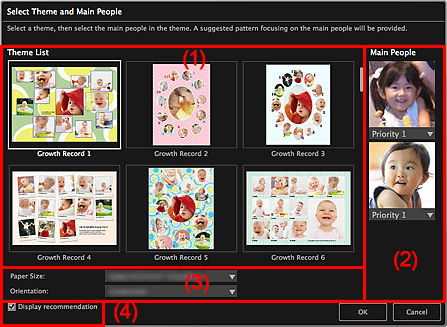
- (1) Area di impostazione tema
- (2) Area delle impostazioni dei personaggi principali
- (3) Area delle impostazioni della carta
- (4) Visualizza suggerimento (Display recommendation)
(1) Area di impostazione tema
- Elenco temi (Theme List)
-
Consente di visualizzare un elenco di temi. È possibile selezionare il tema da utilizzare.
 Nota
Nota- I temi visualizzati variano in base all'elemento.
(2) Area delle impostazioni dei personaggi principali
- Personaggi principali (Main People)
-
Vengono visualizzate le miniature delle aree del volto rilevate quando vengono selezionate le immagini di persone per cui è stata effettuata l'analisi delle immagini.
Fare clic su
 (Freccia giù) sotto una miniatura, quindi selezionare Priorità 1 (Priority 1) o Priorità 2 (Priority 2) per impostare la priorità della foto. Selezionare Nessuna priorità (No priority) se non si imposta la priorità.
(Freccia giù) sotto una miniatura, quindi selezionare Priorità 1 (Priority 1) o Priorità 2 (Priority 2) per impostare la priorità della foto. Selezionare Nessuna priorità (No priority) se non si imposta la priorità.Per creare automaticamente un elemento, posizionare le foto con la priorità più alta al centro.
(3) Area delle impostazioni della carta
- Formato carta (Paper Size)
- È possibile selezionare il formato della carta.
- Orientamento (Orientation)
- È possibile selezionare l'orientamento della carta.
(4) Visualizza suggerimento (Display recommendation)
Selezionare questa casella di controllo per posizionare le immagini selezionate per un elemento in uno stato adeguato alle cornici di layout dell'elemento.
 Nota
Nota
- In casi simili alla visualizzazione di Identificazione persone (Identifying people) in Persone non registrate (Unregistered People) nel menu globale, il risultato potrebbe non essere quello desiderato, poiché il posizionamento automatico non può essere utilizzato con le immagini non completamente analizzate.
- Per informazioni sulla creazione di nuovi elementi, consultare "Creazione e stampa di elementi"

